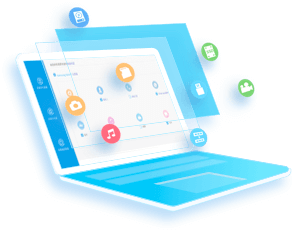支持场景
万兴恢复专家支持所有的数据丢失场景
误删
- shift+delete删除
- 右键快捷删除
- 回收站清空
格式化
- 提示格式化
- 恢复出厂设置
- 重装系统
操作不当
- 读写时强制关机
- 分区错误
- 强制取出存储卡
其他情况
- 系统崩溃
- 意外断电
- 电脑中毒
会员特权
为什么选择万兴? 我们强大的技术、专业的服务给您答案
桌面版
|
功能
|
免费版
|
会员版
|
|---|---|---|
| 免费恢复100M |  |
 |
| 免费扫描文件 |  |
|
| 不限量数据恢复 |  |
|
| 免费升级、更新 |  |
|
| 免费技术支持 |  |
企业实力
为什么选择万兴? 我们强大的技术、专业的服务给您答案
上市公司
国内首家数据恢复领域上市公司
18年技术积累 500万全球用户
无效退款
全方位覆盖多个数据恢复场景
支持无效立即退款
隐私安全
专业客服远程技术指导
本地扫描恢复 隐私绝对安全
上市公司
无效退款
隐私安全